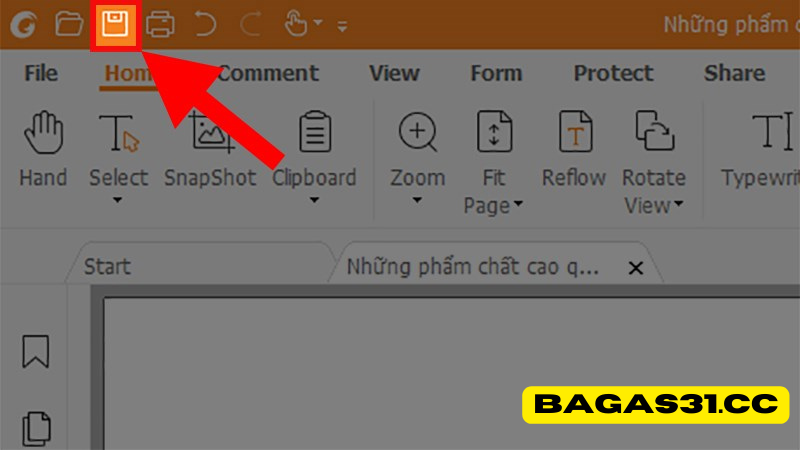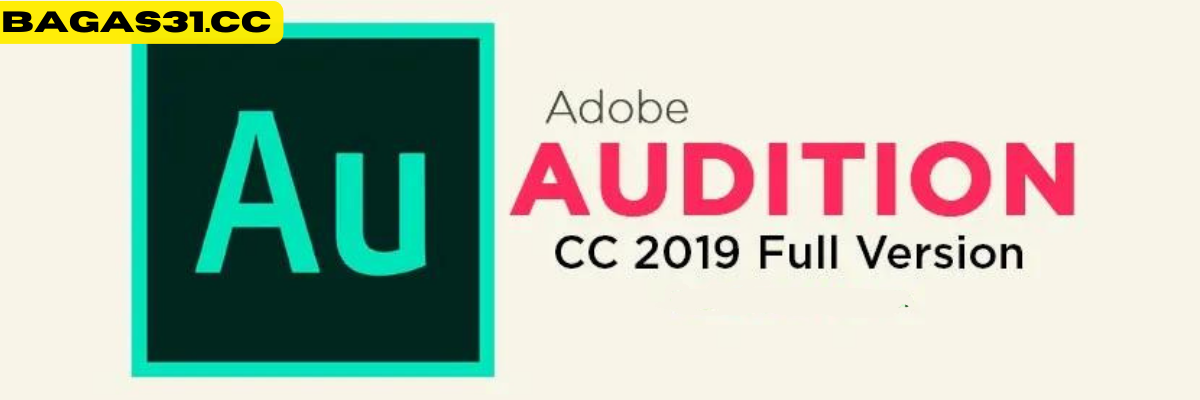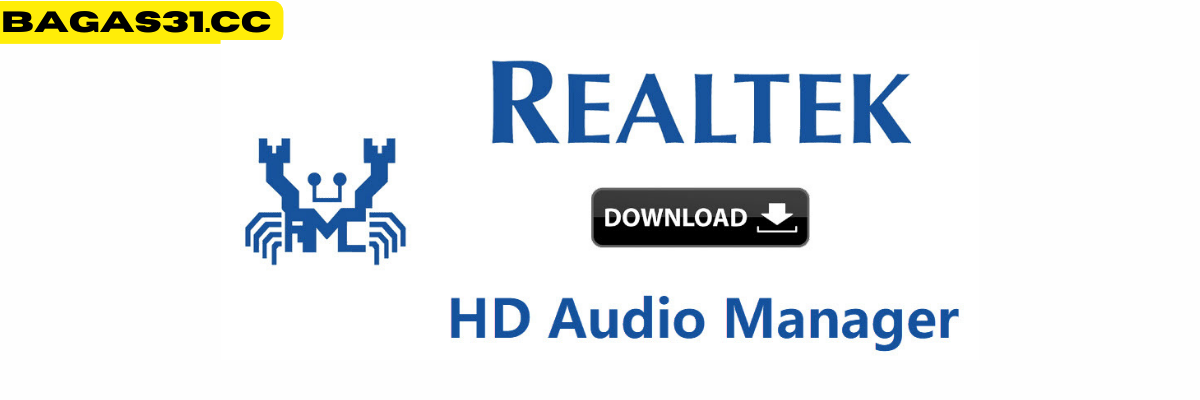Menyorot dalam file PDF merupakan langkah penting untuk menyorot dan mencatat bagian-bagian penting dalam dokumen. Pada artikel ini, kami akan menunjukkan cara highlight in PDF dengan mudah dan efektif.
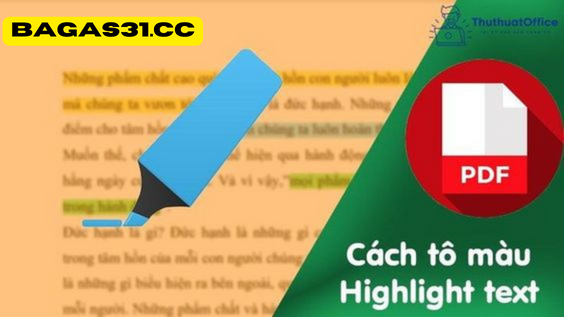
Cara highlight in PDF online
Jika Anda tidak ingin atau tidak menginstal pembaca PDF di komputer Anda, alat penyorotan online memungkinkan Anda bekerja langsung di browser web tanpa menginstal perangkat lunak di komputer Anda.
Atau saat Anda perlu mengakses dan mengedit dokumen PDF dari beberapa perangkat dan tidak ingin bergantung pada komputer tertentu, alat penyorotan online memungkinkan Anda mengakses dan mengerjakan dokumen PDF dari perangkat apa pun. Perangkat apa pun dengan koneksi internet, memberi Anda kemudahan dan fleksibilitas dalam mengedit dan menekankan.
Berikut adalah langkah-langkah untuk menyorot dalam PDF online:
Langkah 1: Buka file PDF dengan browser yang tersedia di perangkat Anda => Pilih Sorotan.
See More: Foxit Reader
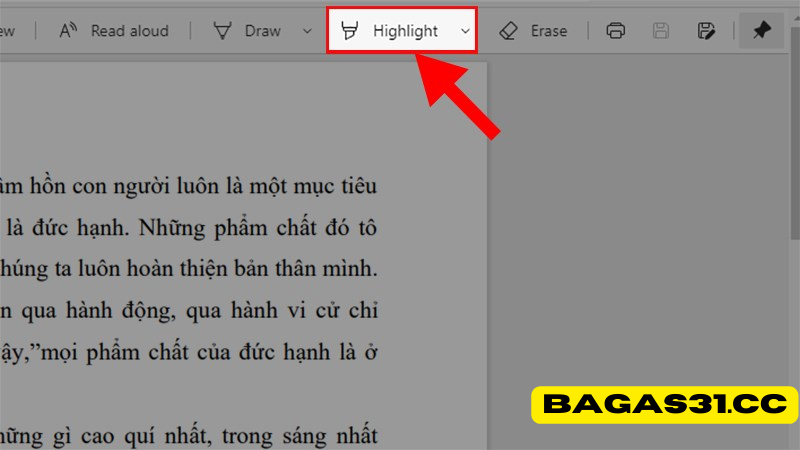
Langkah 2: Temukan teks yang perlu disorot => Tahan tombol kiri mouse dan seret hingga akhir kalimat yang ingin Anda sorot => Lepaskan mouse untuk menyorot bagian yang baru saja Anda seret.

Langkah 3: Klik ikon Simpan untuk menyimpan file yang baru saja Anda sorot.
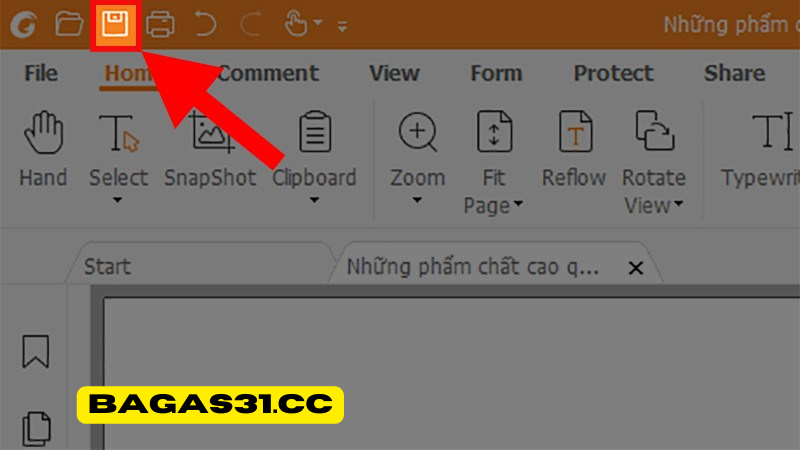
Cara menyorot dalam PDF menggunakan software pembaca PDF Foxit Reader
Cara menyorot dalam PDF menggunakan perangkat lunak pembaca PDF Foxit Reader adalah pilihan tepat dalam situasi di mana Anda menginstal perangkat lunak Foxit Reader di komputer Anda, Anda menginginkan banyak opsi dan fitur yang kaya, atau Anda perlu bekerja dengan dokumen. Data yang besar dan kompleks…
Cara menyorot meliputi 4 langkah sebagai berikut:
Langkah 1: Buka file PDF dengan Foxit PDF Reader dengan mengklik tombol “Buka” dan pilih file PDF yang akan digunakan. Kemudian, pilih tab “Beranda” pada toolbar.
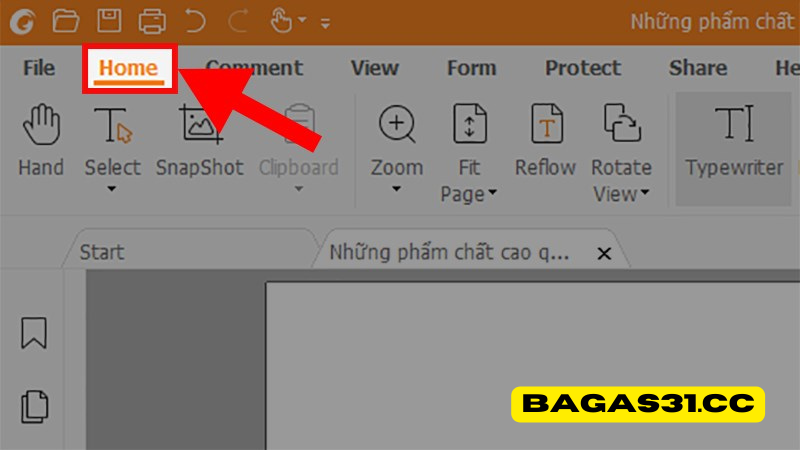
Langkah 2: Pada toolbar, Anda akan melihat tombol “Sorot”. Klik tombol ini untuk membuka kotak dialog “Gaya Sorotan” yang menampilkan opsi untuk menyorot.
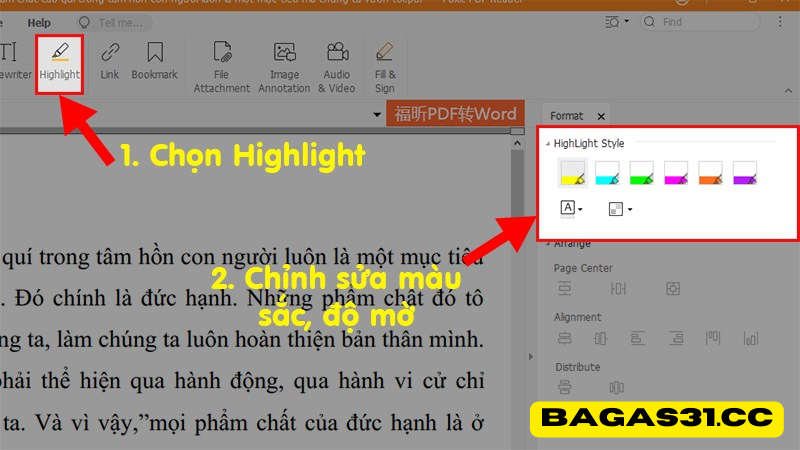
Langkah 3: Tahan tombol kiri mouse dan seret mouse untuk memindai kalimat atau kata yang perlu disorot. Saat Anda selesai memindai, lepaskan tombol kiri mouse untuk menyorot kalimat atau kata. Foxit Reader akan menerapkan opsi sorotan yang Anda pilih sebelumnya.
Langkah 4: Setelah menyorot bagian-bagian penting dalam dokumen, klik ikon “Simpan” untuk menyimpan file PDF yang disorot.
Cara menyorot di software Adobe Acrobat Reader
Untuk menyorot dalam perangkat lunak Adobe Acrobat Reader, ikuti langkah-langkah berikut:
Langkah 1: Buka file PDF dengan Adobe Acrobat Reader dengan mengklik tombol “Buka” dan pilih file PDF yang akan digunakan.
Langkah 2: Pada toolbar, pilih tombol “Komentar” untuk membuka toolbar komentar.
Langkah 3: Pada toolbar anotasi, Anda akan melihat tombol “Sorot Teks”. Klik tombol ini untuk memilih alat sorotan.

Langkah 4: Dengan alat sorotan dipilih, arahkan kursor ke kalimat atau kata yang perlu disorot dalam dokumen PDF dan klik dan seret mouse untuk memindai teks. Saat Anda melepaskan mouse, teks akan disorot.
Langkah 5: Setelah menyorot bagian-bagian penting dalam dokumen, Anda dapat menyimpan file PDF yang disorot dengan mengklik tombol “File” dan memilih “Simpan” atau “Simpan Sebagai” untuk menyimpan salinan dokumen baru. mengajukan.